Mission de santé "Vaccination anti-grippale 2019-2020" à l'officine
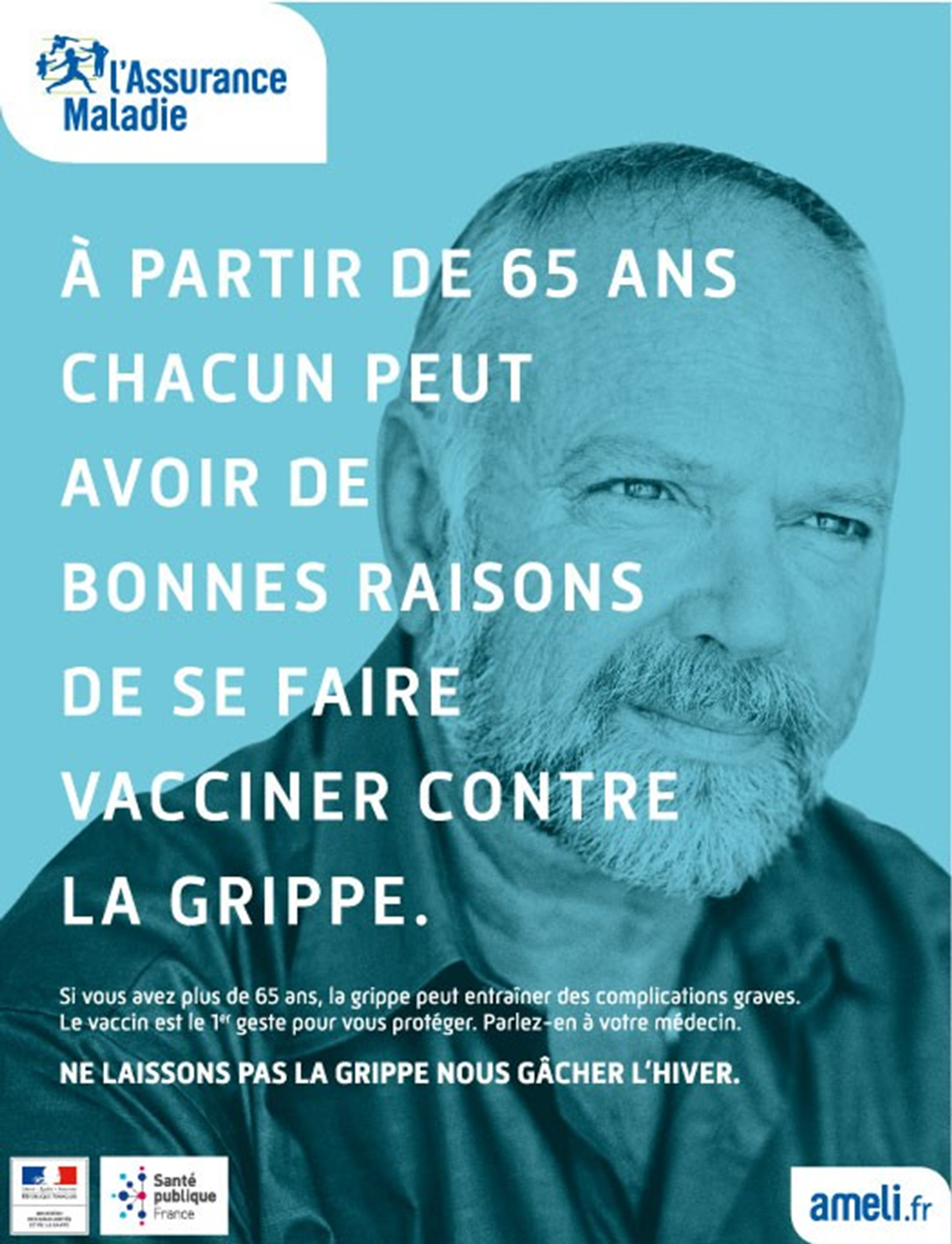
Vous devez réaliser 2 factures, une pour la délivrance du vaccin et l’autre pour facturer l’acte de vaccination.
- En délivrance sur ordonnance, sélectionnez le patient. Puis, sur la fenêtre de confirmation de l’ALD répondez NON
- Utilisez le raccourci-clavier Ctrl T pour ouvrir la fenêtre des missions de santé (sauf si vous avez activé l’affichage systématique pour cette mission).

- Sur la fenêtre Missions de santé, cliquez successivement sur les boutons Facturer et valider (Entrée).
La fenêtre de sélection du vaccin est affichée.
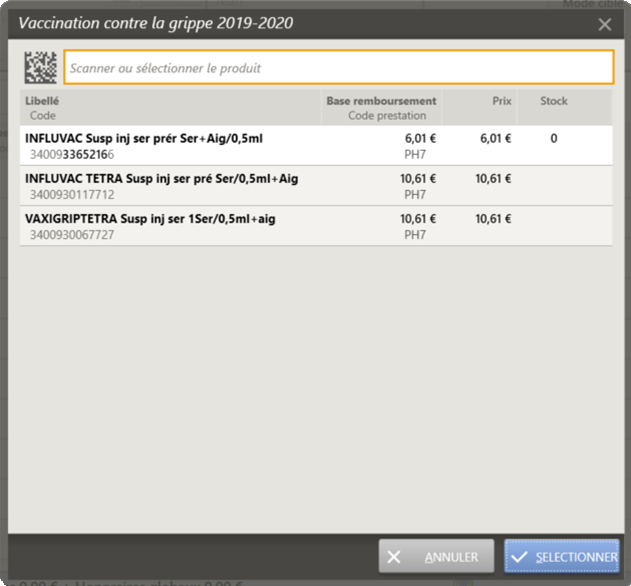
- Scannez le code DataMatrix du vaccin à injecter, puis cliquez sur le bouton sélectionner.
Il est inséré dans la grille des produits de l'écran de délivrance sur ordonnance. Un message est affiché.
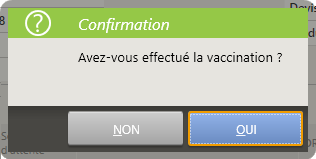
- Répondez en cliquant sur le bouton NON.
- Cliquez sur le bouton F7-Facturer et imprimez normalement le dos d'ordonnance et les autres documents de facturation.
Facturez ensuite l’acte de vaccination.
- Ajoutez un autre service en cliquant sur le bouton
 (F9) et ouvrez une nouvelle vente sur ordonnance.
(F9) et ouvrez une nouvelle vente sur ordonnance. - Identifiez le patient puis, sur la fenêtre de confirmation de l’ALD répondez en cliquant sur le bouton OUI.
- Sur la grille de saisie des produits, cliquez successivement sur les boutons Autres… et ACTE VACCINATION GRIPPE.
La fenêtre d'ajout de l'acte de vaccination contre la grippe saisonnière est affichée.

- Par défaut, l'utilisateur indiqué est le premier titulaire autorisé à vacciner. S'il ne s'agit pas de celui qui a réalisé la vaccination, sélectionnez ce dernier dans la liste déroulante affichée lorsque vous cliquez sur l'icône [ v ].
- Cliquez sur le bouton SELECTIONNER VACCIN.
- Scannez le code DataMatrix du vaccin injecté et cliquez sur le bouton valider.
- De retour sur la grille de saisie des produits, cliquez sur CHANGER DE ZONE pour basculer en ALD.
- Cliquez sur le bouton F7-Facturer et imprimez normalement le dos d'ordonnance et les autres documents de facturation.
- L'attestation de vaccination peut être imprimée au dos du bon de prise en charge. Cette impression est lancée en cliquant sur la nouvelle petite tuile 8 - Attestation de vaccination dans la tuile des éditions.
Pour plus d'information, reportez-vous dans les nouveautés de votre version : fiche La vaccination anti-grippale en officine
Bien cordialement,
--
David Derisbourg
Responsable Marketing LEO
« LEO est le premier logiciel de gestion d'officines coopératives"

/image%2F0506513%2F20201230%2Fob_8c0072_c-users-lecailly-desktop-c-users-lecai.jpg)